NASTAR报操Word文档格式.docx
《NASTAR报操Word文档格式.docx》由会员分享,可在线阅读,更多相关《NASTAR报操Word文档格式.docx(15页珍藏版)》请在冰豆网上搜索。
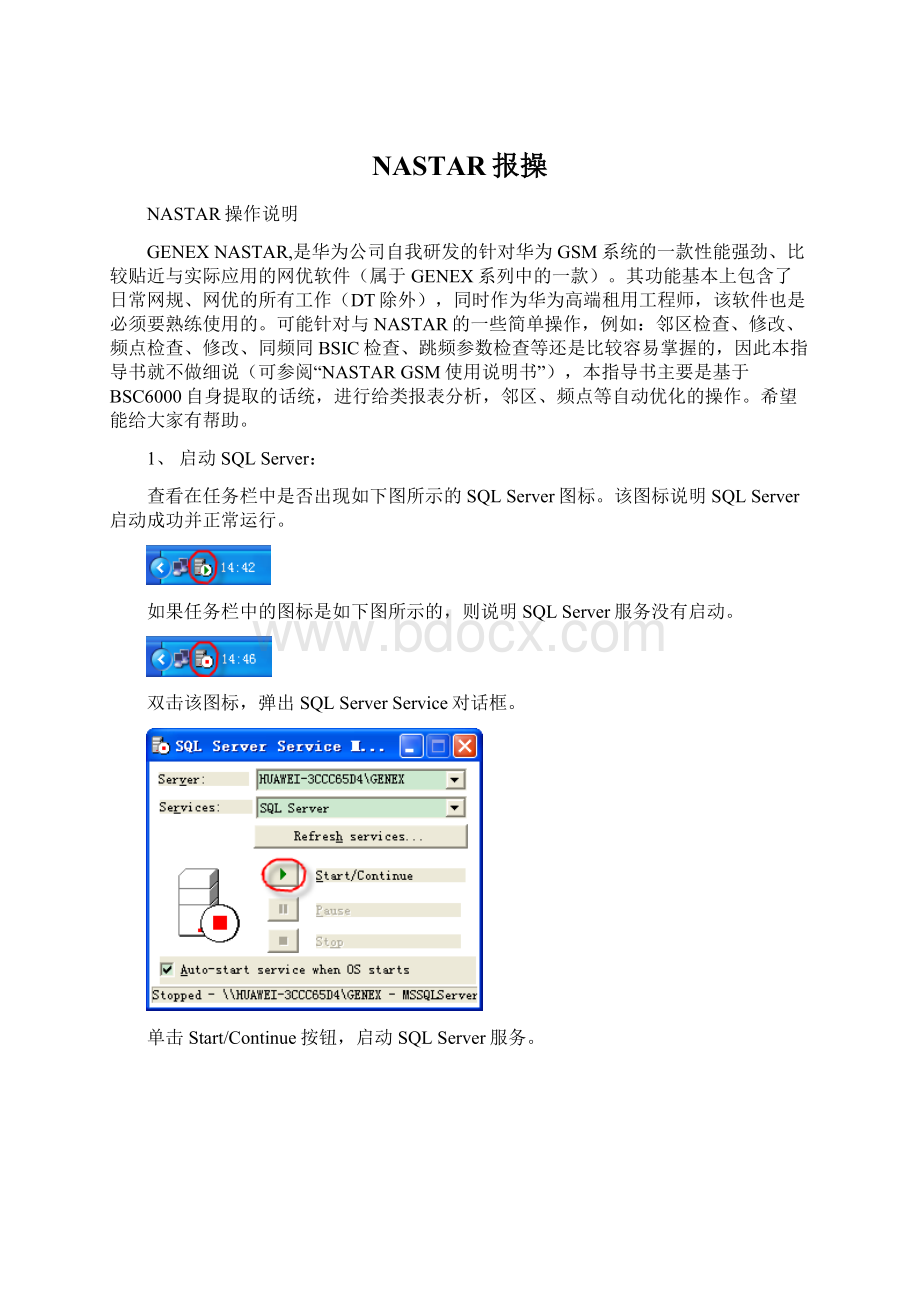
1、启动SQLServer:
查看在任务栏中是否出现如下图所示的SQLServer图标。
该图标说明SQLServer启动成功并正常运行。
如果任务栏中的图标是如下图所示的,则说明SQLServer服务没有启动。
双击该图标,弹出SQLServerService对话框。
单击Start/Continue按钮,启动SQLServer服务。
注:
一般安装MSDE2000后,SQLServe会自动加载到开机启动项里。
如果一些杀毒软件提示是否放过启动项的装入应该放过。
2、启动TransData:
启动NastarGSMTransData,弹出Login对话框。
2.1点击ADDNET创建本地工作网络:
点击程序左上角图标创建为工作网络,
2.2单击该图标后会弹出“NetworkInformation”设置框,主要是设置本地工作网络的名称等一些属性:
设置好后,按“OK”创建完成.(注,网络名称只能用英文)
2.3,创建好本地工作网络后,开始创建BSC:
2.3.1右键点击ABC本地网络,弹处:
ADDBSC/PCU框:
2.3.2点击ADD,增加,同时编辑BSC的属性(主要是型号,版本):
2.3.3目前BSC基本上都是BSC6000,同时目前商用的版本为BSC60000V900R008C01B051,按实际设置。
一定要和设置正确,不然无法输出报告。
同时也可以同时ADD多个BSC。
设置好后点击OK创建。
创建好的BSC就在网络树ABC网络子树下:
(右边的设置框主要是设置CFGDATA\话统数据的设置栏)
2.4利用华为LMT本地维护终端在线提取BSC的配置文件(cfgdata.dat),详细的备份方式就不在细说,比较简单:
进入LMT后,在功能选项栏中点“配置”—“备份”—“备份服务器数据”,然后按要求备份.DAT文件。
该文件包含了整个BSC及下挂所有小区的一切软、硬件数据。
提取该文件主要是能使NASTAR软件能快速的刷新工程中相应BSC的配置数据。
备份的数据被系统默认到LMT安装目录下的“HWLMT\BSC6000\BSC6000V900R008C01\BackupCfgData”文件夹内,如果有多个BSC,可以在该目录里设置多个文件夹,以便保存。
2.5在TransData上导入.DAT文件:
:
2.5.1单击软件界面的“ImportOMCData”输入框右边的“FilePath”,弹出“浏览文件夹”对话框。
2.5.2在“浏览文件夹”对话框中选择配置参数的.DAT文件所在的目录
文件导入时只能是点击到文件夹为止,因此在备份.DAT文件时,应及时覆盖.DAT文件,不能在同一个文件夹里存在一个以上的.DAT文件
2.5.2:
选择“UpdateOmcData”,软件会自动执行配置参数导入操作。
导入完成后:
ImportOMCData图标变成以下图标:
2.6:
从BSC服务器上提取话统数据:
在IE窗口上输入BSCIP地址,输入后,进入BSC服务器,话统数据应该在以下地址下:
\\129.9.90.22\bsc6000\data\mtndata\pfm\rslt下,一般话统数据的文件名上可以看出是几月几号,几点---几点的数据(周期60分钟)。
话统应按天或者按单天忙时分文件夹分开,以便Transdata导入数据.
2.7:
单击软件界面的“ImportStatData”的“FliePath”输入框右边的的按钮,弹出“浏览文件夹”对话框。
在“浏览文件夹”对话框中选择话统数据所在的目录
在软件界面上右键单击“StatisticDataImport”软件会自动执行话统数据导入操作。
根据计算机的配置以及导入的数据量,导入过程可能会比较长。
导入完成后图标也会有相应的变化:
至此TransData上的操作已全部完成。
3.打开Nastar软件
插上硬件狗,启动GENEXNastarGSM主程序,显示“用户登陆”对话框。
单击“设置”,弹出“项目设置”对话框。
单击“添加”,弹出“新建项目”对话框,输入新项目名称。
在“模式”中选择“在线”选项,设定本项目为在线模式的项目。
然后在“数据库”输入框右边的按钮,弹出“本地网列表”对话框,选择本地网,单击“确定”。
如果是本地模式的话,是不能添加本地
单击“确定”后,回到“用户登陆”对话框。
单击“确定”,进入NastarGSM主程序
打开系统菜单
点击“工程参数导入”,导入工程参数。
同时点击下载配置参数,将之前TransData导入SQLserver中的数据下载。
同时点击日报,在弹出对话框里设置相应的BSC及统计时间,日报就输出了:
输出的日报就是这样的: